6 načina da uključite telefon bez gumba za uključivanje
Miscelanea / / November 28, 2021
Razumijemo da pametni telefoni mogu biti krhki i da im je potrebna pažnja za rukovanje. Međutim, postoje trenuci kada ne obraćamo dodatnu pažnju na svoje telefone da bi mogli proći kroz razna oštećenja. Kada govorimo o oštećenju telefona, napuknut ekran je ono što nam pada na pamet. Međutim, možete oštetiti i gumb za uključivanje pametnog telefona bez odgovarajuće njege. Oštećeni gumb za uključivanje može vas koštati nešto novca kada ga želite popraviti. Nitko ne može zamisliti korištenje svojih pametnih telefona bez gumba za uključivanje jer je tipka za uključivanje jedna od bitnih hardverskih tipki na vašem pametnom telefonu. Pa što ćete učiniti ako morate uključite telefon bez gumba za uključivanje? Pa, može biti izazovan zadatak uključiti svoj pametni telefon kada gumb za napajanje ne reagira, pokvaren ili potpuno oštećen. Stoga, kako bismo vam pomogli s ovim problemom, osmislili smo neke načine na koje možete uključiti svoj telefon.

Sadržaj
- Kako UKLJUČITI svoj telefon bez tipke za napajanje
- Različiti načini uključivanja telefona bez gumba za uključivanje
- Metoda 1: Napunite telefon ili zamolite nekoga da nazove
- Metoda 2: Koristite značajku planiranog uključivanja/isključivanja
- Metoda 3: Koristite značajku dvostrukog dodira da probudite zaslon
- Metoda 4: Koristite aplikacije trećih strana za ponovno mapiranje gumba za uključivanje
- Metoda 5: Koristite skener otiska prsta
- Metoda 6: Koristite ADB naredbe
Kako UKLJUČITI svoj telefon bez tipke za napajanje
Različiti načini uključivanja telefona bez gumba za uključivanje
Postoji nekoliko načina na koje možete pokušati uključiti svoj android pametni telefon kada je vaš gumb za napajanje oštećen ili ne reagira. Spominjemo neke od najboljih načina na koje korisnici Android telefona mogu isprobati.
Metoda 1: Napunite telefon ili zamolite nekoga da nazove
Kada morate koristiti svoj pametni telefon, ali je tipka za uključivanje oštećena, pa se ekran ne bi uključio. U tom slučaju možete staviti svoj pametni telefon na punjenje. Kada spojite punjač, telefon će se automatski uključiti kako bi vam pokazao postotak baterije. Drugi način je da zamolite nekoga da vas nazove, jer kada vas netko nazove, zaslon vašeg pametnog telefona će se automatski uključiti kako bi vam pokazao ime pozivatelja.
Međutim, ako se vaš telefon isključio zbog nula baterije, možete ga spojiti na punjač i on će se automatski uključiti.
Metoda 2: Koristite značajku planiranog uključivanja/isključivanja
sa "Planirano uključivanje/isključivanje” značajke, možete jednostavno postaviti vrijeme za svoj pametni telefon. Nakon što zakažete vrijeme, vaš pametni telefon će se uključiti i isključiti prema zadanom vremenu. Ovo je važna značajka koja bi mogla biti korisna kada vam je tipka za uključivanje pokvarena jer ćete na taj način znati da će se vaš telefon uključiti prema vremenu koje postavite. Za ovu metodu možete slijediti ove korake.
1. Otvorite svoje postavke telefona pomicanjem prema dolje s vrha zaslona i klikom na ikonu zupčanika. Ovaj se korak razlikuje od telefona do telefona jer neki telefoni imaju značajku pomicanja s dna zaslona.

2. Iz postavke kliknite na Pristupačnost i otvori "Planirano uključivanje/isključivanje” značajka. Međutim, ovaj će se korak opet razlikovati od telefona do telefona. Na nekim telefonima ovu značajku možete pronaći tako da otvorite "Sigurnosna aplikacija> Baterija i performanse>Planirano uključivanje/isključivanje“.

3. Sada, u značajci zakazanog uključivanja/isključivanja, možete jednostavno postavite vrijeme uključivanja i isključivanja za svoj pametni telefon. Pazite da držite 3-5 minuta razlike između vremena uključivanja i isključivanja.
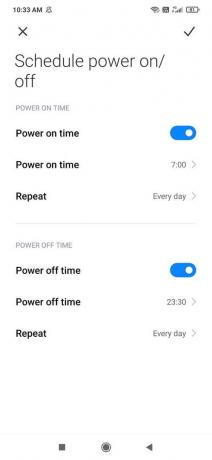
Koristeći značajku zakazanog uključivanja/isključivanja vašeg pametnog telefona, nećete ostati bez pametnog telefona jer će se vaš telefon automatski uključiti u zakazano vrijeme. Međutim, ako vam se ova metoda ne sviđa, možete isprobati sljedeću.
Također pročitajte:Kako provjeriti ima li vaš telefon omogućen 4G?
Metoda 3: Koristite značajku dvostrukog dodira da probudite zaslon
Većina pametnih telefona ima značajku dvostrukog dodira koja korisnicima omogućuje dvostruko dodirivanje zaslona svog pametnog telefona. Kada korisnici pametnog telefona dvaput dodirnu zaslon, zaslon pametnog telefona će se automatski uključiti, pa ako vaš telefon ima ovu značajku, možete slijediti ove korake za ovu metodu.
1. Prvi korak je otvaranje telefona Postavke pomicanjem prema dolje ili prema gore od vrha ili dna zaslona kako se razlikuje od telefona do telefona i klikom na ikonu zupčanika za otvaranje postavki.
2. U postavkama pronađite i idite na "Zaključani zaslon' odjeljak.
3. Na zaključanom zaslonu uključite prekidač za opciju 'Dvaput dodirnite zaslon za buđenje.’
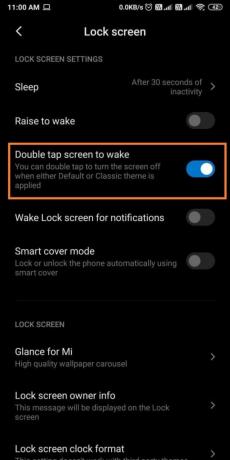
4. Konačno, nakon što ste uključili prekidač, možete pokušati dvaput dodirnuti zaslon i vidjeti hoće li se zaslon probuditi.
Metoda 4: Koristite aplikacije trećih strana za ponovno mapiranje gumba za uključivanje
Postoje brojne aplikacije trećih strana koje možete koristiti za ponovno mapiranje gumba za uključivanje. To znači da možete ponovno mapirati i koristiti svoje tipke za glasnoću za uključivanje telefona. Slijedite ove korake za ovu metodu.
1. Prvi korak je preuzimanje aplikacije pod nazivom ‘Gumb za napajanje na tipku za glasnoću' na vašem pametnom telefonu.

2. Nakon što ste uspješno preuzeli i instalirali aplikaciju na svoj pametni telefon, morate kliknuti potvrdne okvire za opcije' Pokreni” i „Isključi zaslon.’
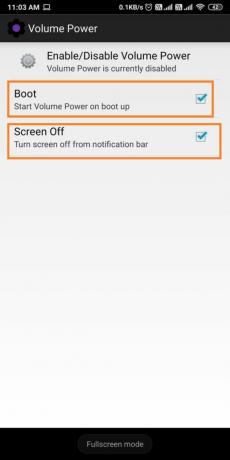
3. Sada moraš dati dopuštenje za ovu aplikaciju za trčanje u pozadini.
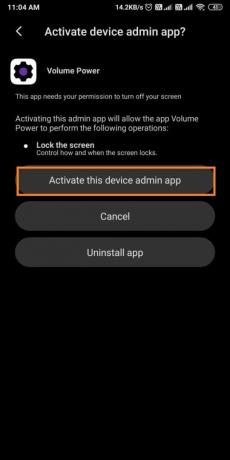
4. Nakon što ste dali dopuštenja i omogućili aplikaciju, možete jednostavno isključiti svoj telefon klikom na obavijest. I slično, možete uključiti svoj pametni telefon pomoću tipki za glasnoću.
Također pročitajte:Prenesite datoteke s Android interne memorije na SD karticu
Metoda 5: Koristite skener otiska prsta
Druga metoda koju možete koristiti ako vas zanima kako uključiti telefon bez gumba za uključivanje je postavljanje skenera otiska prsta da uključi vaš telefon. Evo kako možete jednostavno uključiti telefon s pokvarenom tipkom za napajanje postavljanjem skenera otiska prsta.
1. Otvorite svoj telefon Postavke.
2. U postavkama se pomaknite prema dolje i pronađite "Lozinke i sigurnost” odjeljak.
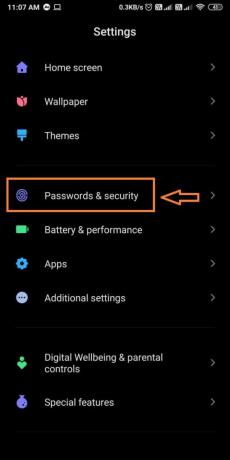
3. U odjeljku zaporke i sigurnost kliknite na "Otključavanje otiskom prsta“.

4. Sada, idite na upravljatiotisci prstiju da dodate svoj otisak prsta.

5. Počnite skenirati prst tako da ga držite na skeneru sa stražnje strane. Ovaj se korak razlikuje od telefona do telefona. Neki Android pametni telefoni imaju gumb izbornika kao skener prstiju.
6. Nakon što ste uspješno skenirali vrh prsta, možete dati naziv otiska prsta kada se opcija pojavi.

7. Konačno, svoj pametni telefon možete uključiti skeniranjem vrha prsta na skeneru vrhova prstiju na telefonu.
Metoda 6: Koristite ADB naredbe
Ako vam nijedna od gore navedenih metoda ne radi i ne možete ponovno pokrenuti telefon s pokvarenim gumbom za uključivanje, možete koristiti ADB naredbe na vašem računalu. ADB (Android Debug Bridge) može jednostavno kontrolirati vaš pametni telefon preko USB-a s vašeg računala. Međutim, prije nego što nastavite s ovom metodom, morate to učiniti omogućite USB otklanjanje pogrešaka na svom pametnom telefonu. I provjerite je li zadani način povezivanja vašeg pametnog telefona "Prijenos podataka‘, a ne način “samo punjenje”. Evo kako možete koristiti ADB naredbe za uključivanje telefona s pokvarenom tipkom za uključivanje.
1. Prvi korak je preuzimanje i instalacija ADB drajveri na vašem računalu.

2. Sada povežite svoj pametni telefon s računalom uz pomoć USB kabela.
3. Idi na svoju ADB imenik, što je mjesto gdje ste preuzeli i instalirali upravljačke programe.
4. Sada morate pritisnuti shift i desnom tipkom miša bilo gdje na zaslonu da biste dobili popis opcija.
5. Na popisu opcija morate kliknuti na “Ovdje otvorite Powershell prozor.”

6. Sada će se pojaviti novi prozor u kojem morate upisati "ADB uređaji” kako biste provjerili prikazuju li se kodni naziv i serijski broj vašeg telefona na zaslonu.

7. Nakon što se pojavi kodni naziv telefona i serijski broj, morate upisati "ADB ponovno pokretanje”, i pritisnite tipku enter za nastavak.
8. Konačno, vaš će se telefon ponovno pokrenuti.
Međutim, ako ne vidite naziv i serijski broj svog telefonskog koda nakon korištenja naredbe "ADB uređaji”, onda postoje šanse da niste omogućili značajku USB otklanjanja pogrešaka na vašem telefonu.
Preporučeno:
- Kako instalirati APK pomoću ADB naredbi
- Kako ubrzati spori Android telefon
- Trajno izbrišite poruke Facebook Messengera s obje strane
Nadamo se da su gore navedeni prijedlozi bili od pomoći, a da ste bili u mogućnosti uključite telefon s pokvarenom tipkom za uključivanje. Ako znate bilo koji drugi način da uključite svoj pametni telefon bez gumba za uključivanje, javite nam se u komentarima u nastavku.



